Zdaj ti bom pokazal, kako lahko iz preproste izhodiščne slike …
… zelo hitro ustvariš tople in hladne barve.

Korak 1
Prvo, kar naredim, ko vidim takšno sliko, je, da razmislim: Kaj naj zdaj naredim iz tega? Pri tej sliki definitivno želim povečati kontrast. Čeprav je lepo obdano z drevesi, mojo čudovito strašilo, vendar Bokeh ni tako dobro in nekoliko odklanja pozornost, vedno izgleda drobno in želim odvrniti gledalca od tega.
To dosežem zelo enostavno z barvnim videzom, z določenim slogom, in moja prva odločitev je vedno: Ali naj postane celotna slika topla ali hladna? To mi včasih sploh ni tako enostavno, vendar deluje zelo enostavno, tako da greš na Ravnovesje barv (1) in zdaj na primer premikaš drsnike pri rdeči in rumeni v plus in minus (2). Paziti moraš, da imaš tukaj črto. Ne nujno ravno črto, vidiš po vrednostih, moraš sedaj oboje nastaviti na +25 ali +28 in -28, potem si res zadela točno en odtenek barve, lahko pa tudi malo variiraš. Pomembno je le: Morajo biti približno v eni črti. Sedaj imaš topel barvni videz. Pred (levo) / po (desno). Veliko, veliko toplejše, bolj privlačno zame.
Korak 2
Ali greš na drugo stran (1) in si ustvaril hladen barvni videz. Pomembno je, da si vedno misliš točno X. Pri magenta-zeleni, ki je tukaj na nič, je torej središče tvojega X (2), in noge, kot bi bili, od tvojega X, jih sedaj lahko premikaš.
Korak 3
Odločim se pa definitivno za tople barve in naredim to približno tako (1). Ja, in kontrast mi še vedno ni všeč, in najhitrejše sredstvo, kako lahko povečam kontrast, je zelo preprosto: Grem nazaj na Ozadje (2) in ustvarim Plast prilagoditve vrste Krivulje tonov (3).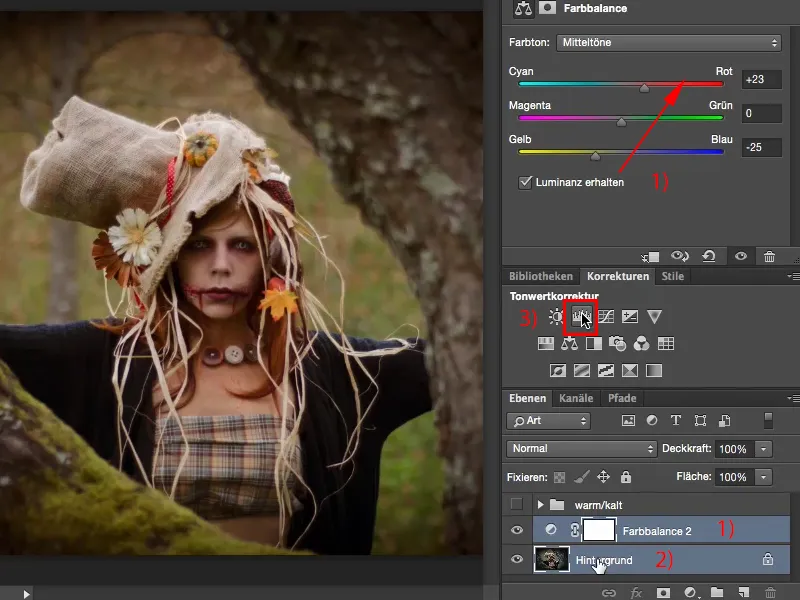
Korak 4
Zdaj bi lahko seveda tukaj (1) kaj spreminjal, vendar tega sploh ne potrebuješ. Najhitrejša pot je, če spremeniš Način sloja v Mehko svetlobo (2). Kontrast se dvigne, nasičenost se dvigne, meni ni všeč ravno tako, ker je oko (3) skoraj popolnoma izginilo.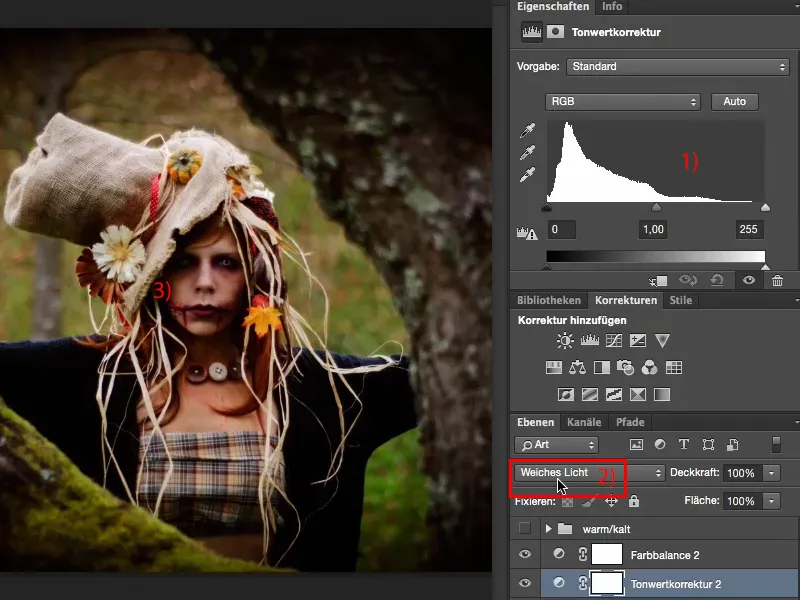
Korak 5
Navadno nastavim Prekrivnost vedno okoli med 40 in 60 %, vzemimo zlato sredino, 50 % (1), in si ogledam Pred/po (2), torej še vedno vidim zenico (3), to mi je pomembno, na to mi gre. In sedaj sem res tukaj pri svojem strašilu, pri svojem čudovitem modelu, ki je zdaj še bolje obdan, in ozadje me sploh več ne odtuji.
Korak 6
Vse to želim zdaj še nekoliko optimizirati in zato običajno grem na Selektivno barvno prilagoditev (1). Selektivna barvna prilagoditev izgleda nekoliko zapleteno, dejansko je zasnovana za spremembe v CMYK-barvah, kar pove tudi imenovanje spredaj (2), tukaj imam cian, magenta, rumeno, črno, CMYK. In tukaj (3) sem še enkrat posebej določil posamezne barve. Vendar je lepo: imam belo, sivo in črno (4), kar ni nič drugega kot sredice, globine in svetlobe slike.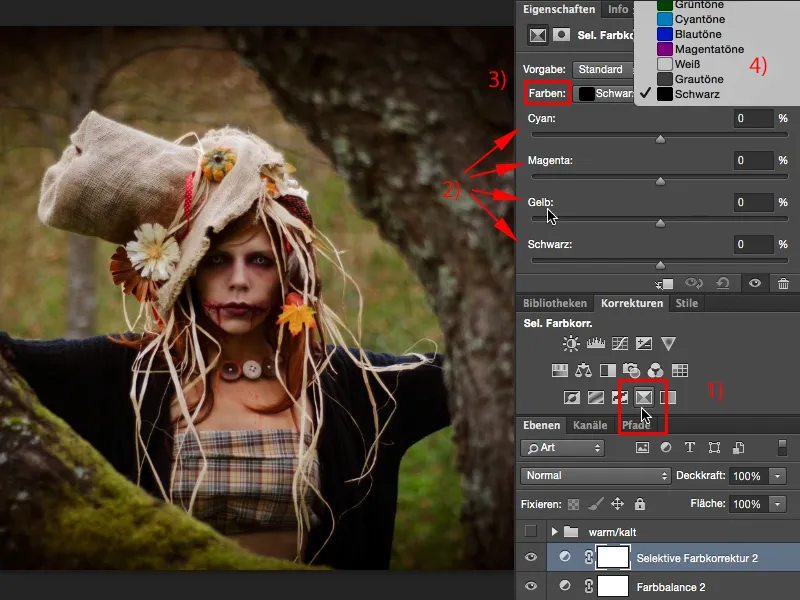
Korak 7
To zdaj lahko ločeno obarvam v tem toplem-hladnem videzu, in za to grem običajno na Odstenke sive, saj so v skoraj vsaki normalno osvetljeni sliki najbolj prisotni. Če grem zdaj tukaj na desno in tukaj na levo, to je bilo tisto, kar je v Ravnovesju barv dejansko ustvarilo topel videz, je to natančno komplementarno temu. To je prav zato, ker je ta plast prilagoditve dejansko zasnovana za CMYK in moram razmišljati obratno in komplementarno glede na barve.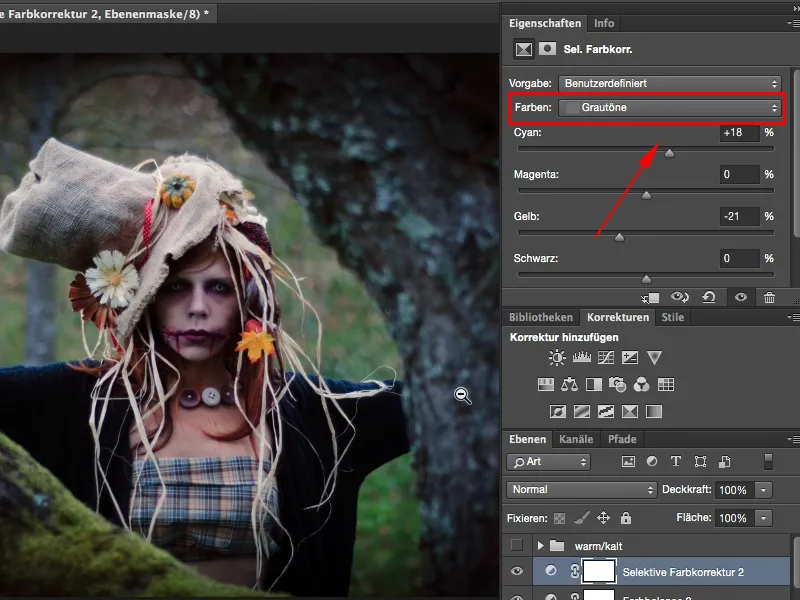
Korak 8
Vendar če to premaknem tako … točno to rezultat, ki sem si ga želel.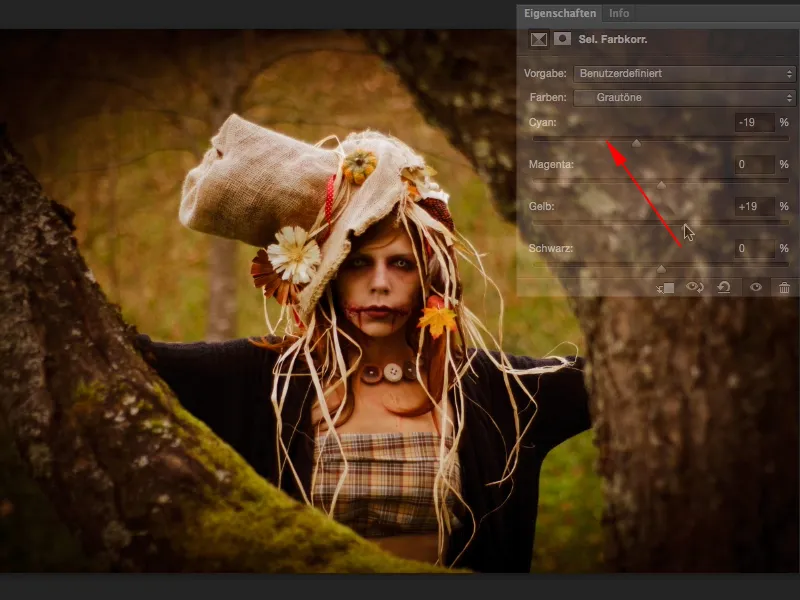
Korak 9
Pokažem ti pred in po: Zdaj slika res izstopa in ima točno takšen učinek barv, ki sem ga želel doseči.
Korak 10
Isto lahko narediš tudi s črnimi vrednostmi. Prav tako jih lahko premakneš proti toplejšim odtenkom. Všeč mi je, ...
Korak 11
... vsekakor pa bi še preizkusil, kaj se zgodi, če vse skupaj premaknem proti hladnejšim: Zdaj slika res dobi ta učinek Wow.
Korak 12
Morda je prekrivnost malo premočna, vendar jo lahko tukaj (1) zelo enostavno popravim. Zdaj imam nekakšno lahko sivo črno (2), celotna slika že skoraj močno spominja na Cross-look, in to je tisto, kar zdaj sliki daje ta pomen. Zdaj je vse skupaj zaokroženo. Sedaj sem tukaj v središču in ne gledam več na okolico. Natančno sem pri očeh modela, tam, kamor naj bi se moj pogled usmeril. Ja, in ker je vse to tako lepo neuničujoče z uporabo teh dveh plasti za prilagajanje, se lahko kadarkoli vrnem na Ravnovesje barv in začnem eksperimentirati.
Korak 13
Zdaj lahko tudi preverim, kako izgleda, če to zelo osvežim, in tudi to je še vedno zelo kul učinek.
Korak 14
Pustim pri toplih barvah, vidiš pa že: Lahko obračaš in prilagajaš kontrolnike, kot ti je všeč, tudi če malo potegneš magento v pozitivno smer, dobiš nekaj vijoličnega dotika ...
... in če si ogledaš izvirno sliko, z zadržanim Alt-gumbom na ozadjskem nivoju, je že skoraj dolgočasna. In dejansko mi je bila izvirna slika fotografsko že všeč, vendar sem vedel, da ji moraš zagotovo izvleči nek poseben videz, ...
... ki res naredi celoto z učinkom Wow. In vse to zlahka dosežeš preko te Korekcije vrednosti tonov za povečanje kontrasta, Ravnovesja barv in Selektivne barvne korekcije, in že si sposoben ustvarjati povsem prilagodljive tople in hladne videze.


